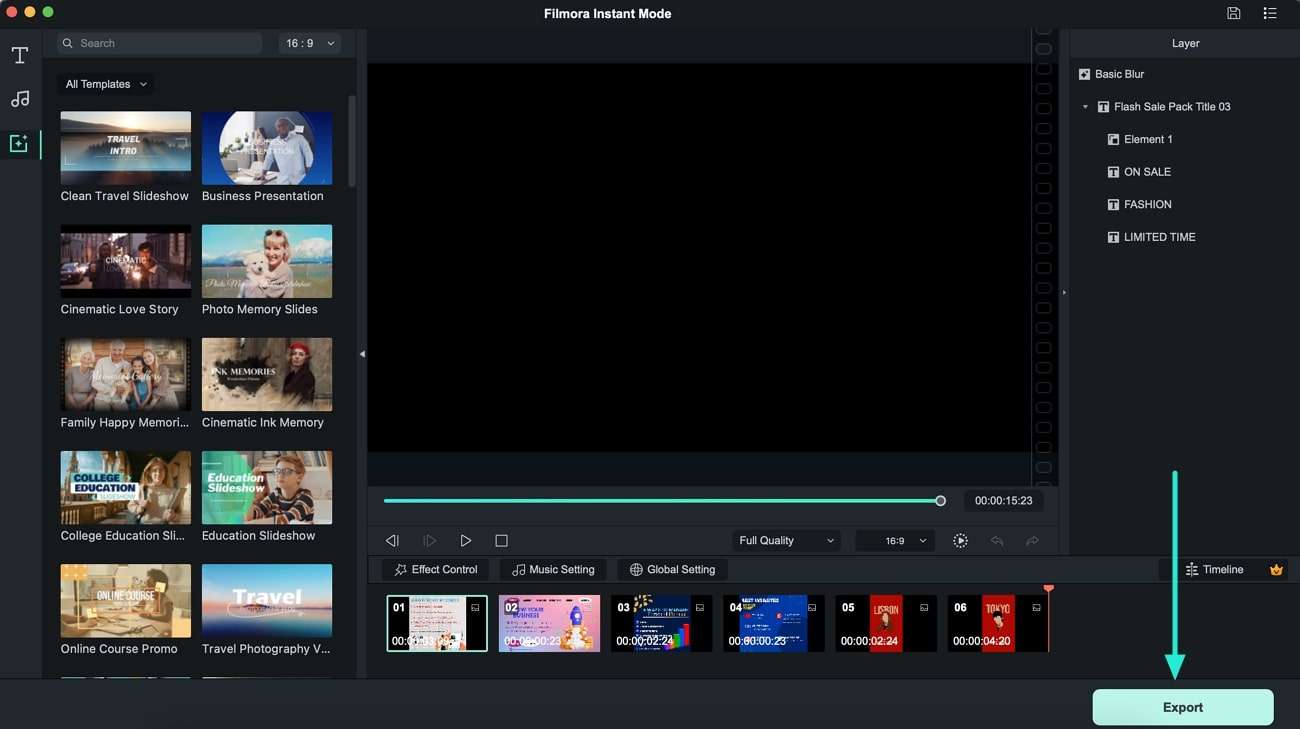Créez avec le mode instantané sur Mac
Grâce au mode instantané sur Mac, créez une vidéo en un rien de temps. Il vous suffit de sélectionner l'une des options disponibles et Filmora la crée pour vous. Plusieurs modèles vidéo sont disponibles pour la création avec le mode instantané sur Filmora. Grâce à vos médias d'entrée, vous pouvez créer instantanément une vidéo complète.
Étape 1 : Démarrer le mode instantané
Pour commencer à utiliser le mode instantané sur Filmora, ouvrez le logiciel sur votre Mac et accédez à la section Boîte à outils. Appuyez sur l'option « Mode instantané » dans la fenêtre principale.
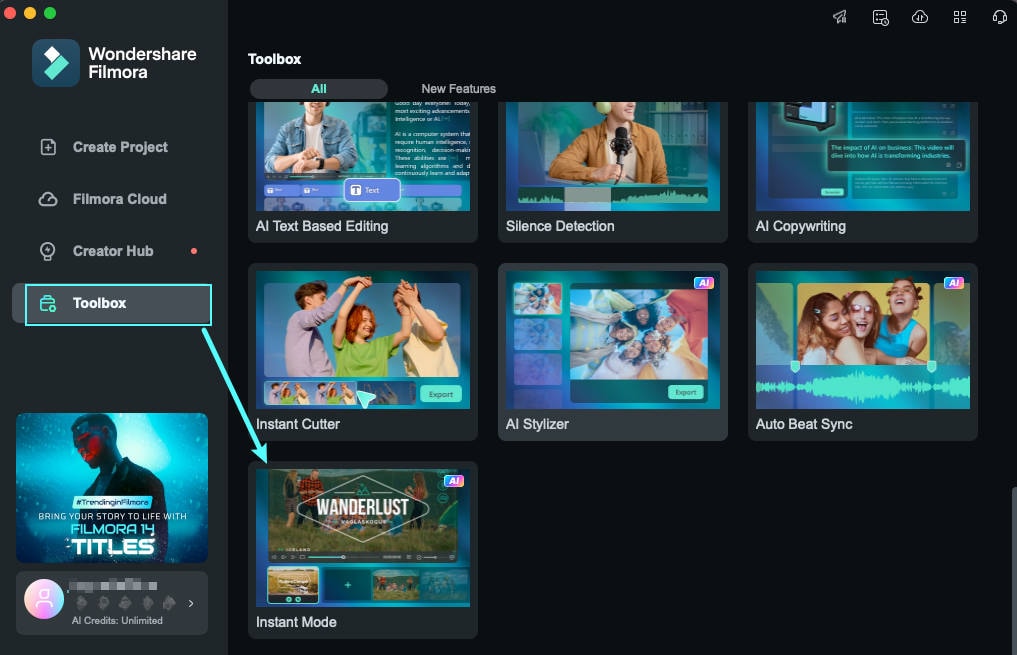
Étape 2 : Sélectionner et continuer avec le modèle
Une nouvelle fenêtre s'ouvre pour vous permettre de sélectionner un modèle. Parcourez n'importe quelle catégorie et sélectionnez le bouton « Lecture » sur le modèle. Cela affiche un aperçu du modèle dans une nouvelle fenêtre. Appuyez sur le bouton « Utiliser ce modèle » pour continuer.
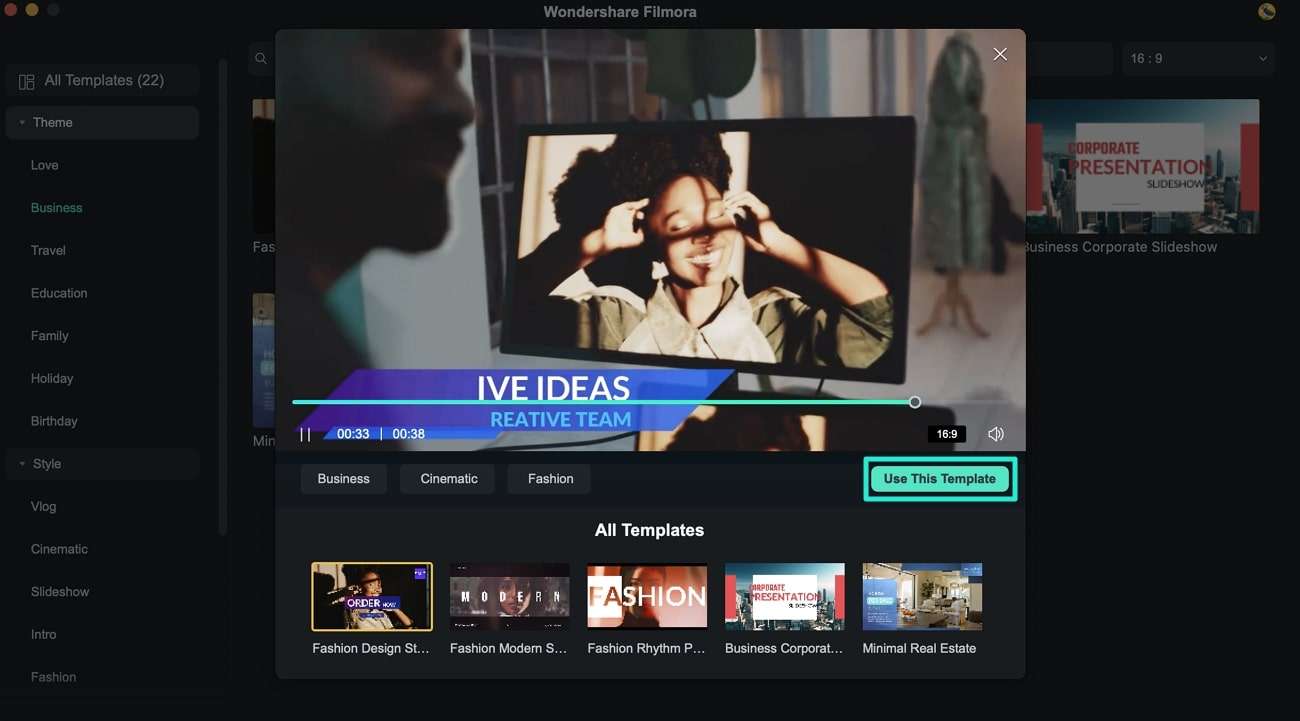
Étape 3 : Ajouter un média et créer une vidéo
Une nouvelle fenêtre du mode instantané Filmora s'ouvre, dans laquelle vous devez importer le contenu multimédia que vous pouvez ajuster dans le modèle. Après avoir ajouté les médias d'entrée respectifs, cliquez sur le bouton « Création automatique ».
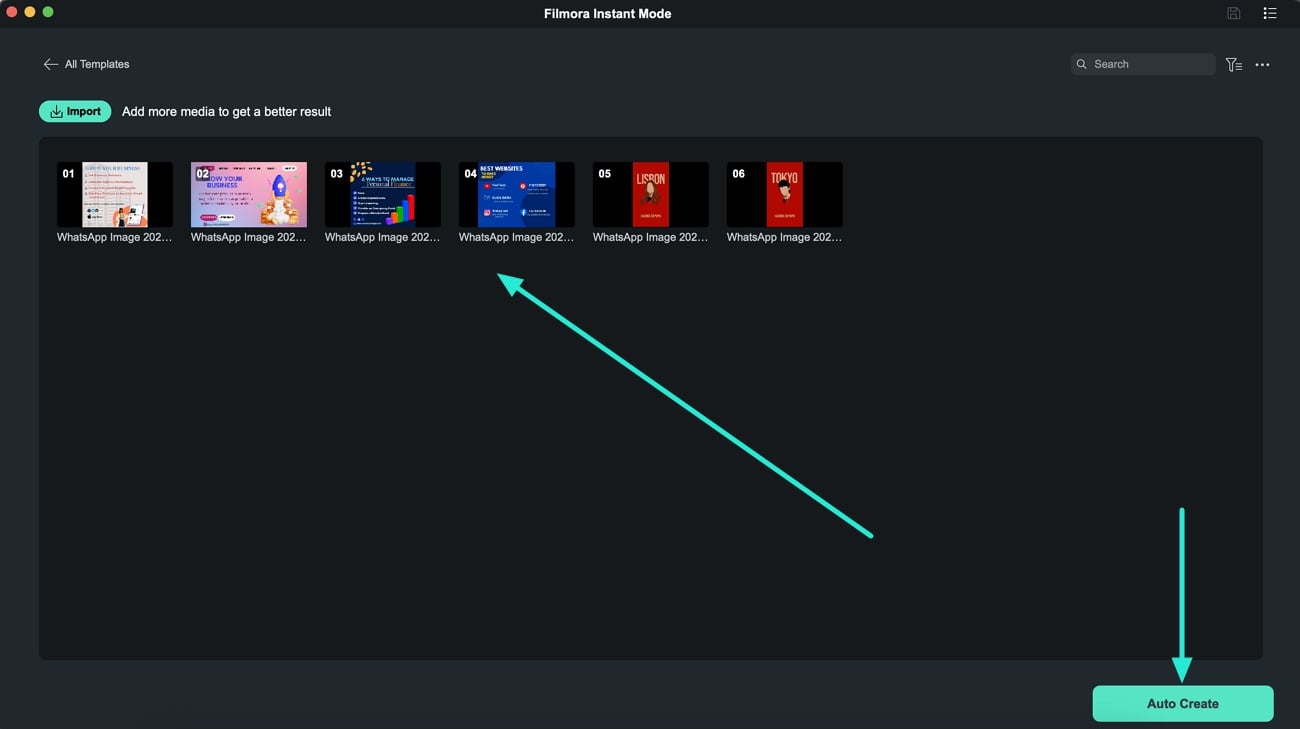
Étape 4 : Modifier et exporter la vidéo instantanée
La fenêtre suivante s'ouvre, où le média importé est intégré conformément au modèle. Après avoir effectué quelques modifications de base, cliquez sur le bouton « Exporter » pour enregistrer le fichier sur votre appareil.